A Microsoft 365 megújítása személyes vagy családi használatra
Ez a cikk bemutatja, hogyan újíthatja meg Microsoft 365-előfizetését személyes vagy családi használatra, és mit tehet a megújítás után. Részletes hibaelhárítási segítséget is nyújt.
Ha segítségre van szüksége a fizetés kezeléséhez, olvassa el a Hitelkártyák és más fizetési módok hozzáadása, frissítése vagy eltávolítása című témakört.
Ha a megújítás előtt ellenőrizni szeretné az árakat, olvassa el a Megfelelő Microsoft 365 kiválasztása című témakört.
Microsoft 365 Vállalati verzió rendszergazdáknak: Lásd: A Microsoft 365 vállalati verzió megújítása.
A Microsoft 365-előfizetés megújítása
Lehetősége van online megújításra vagy megújításra olyan termékkulccsal, amelyet esetleg egy viszonteladónál vásárolt. Válasszon az alábbi lehetőségek közül:
Megújítás a Microsoft365.com/renew
Megújítás termékkulccsal
A hibaelhárítással kapcsolatos segítségért lásd: Segítség a megújításhoz.
Megújítás a microsoft365.com/renew-ben (ajánlott)
Az microsoft365.com/renew online megújítása a legegyszerűbb módja egyMicrosoft 365 Családi verzió,Microsoft 365 Egyszemélyes verzió vagyMicrosoft 365 Basic-előfizetés megújításának.
Előfordulhat, hogy az előfizetése már be van állítva az ismétlődő számlázáshoz, de ha manuálisan szeretné megújítani, először végezze el az alábbi lépéseket, majd kapcsolja ki az ismétlődő számlázást.
-
Lépjen a Microsoft365.com/renew.
-
Válassza ki a megújítani kívánt előfizetést, válassza ki az éves vagy havi fizetés lehetőségét, majd válassza a Megújítás most lehetőséget.
Előfordulhat, hogy a rendszer kérni fogja, hogy jelentkezzen be. Mindenképpen jelentkezzen be ugyanazzal a Microsoft-fiókkal, amely már társítva van az előfizetéséhez.
Fontos:
-
Microsoft-fiókja csak egy aktív Microsoft 365 előfizetéssel rendelkezhet. Ha egynél több előfizetést rendel Microsoft365.com/renew , és több előfizetést társít ugyanahhoz a Microsoft-fiókhoz, akkor az adott Microsoft-fiókhoz társított előfizetés időtartamát meghosszabbítja, nem pedig a telepített példányok számát vagy az online tárhely mennyiségét. EgyMicrosoft 365 előfizetés időtartamát legfeljebb 5 évre megújíthatja és meghosszabbíthatja. További információ: "Gyakori kérdések" a Microsoft365.com/renew.
-
Másik előfizetésre szeretne váltani megújításkor? Ha itt az ideje, hogy megújuljon, és előfizetéseket szeretne váltani, például át szeretne váltani Microsoft 365 Egyszemélyes verzió-ról Microsoft 365 Családi verzió vagy fordítva, válassza ki azt az előfizetést, amelyre váltani szeretne. Az előfizetések közötti váltásról további információt a Váltás másik Microsoft 365-előfizetésre című témakörben talál.
-
-
Az előfizetés megújításához kövesse az utasításokat.
Tipp: Ha a fájlban szereplő fizetési mód lejárt, vagy módosítani szeretné, válassza a Módosítás lehetőséget. Hozzáadhat egy új fizetési módot, vagy szerkesztheti a korábban használtat.
-
A megújítás után a jövőben beállítjuk az ismétlődő számlázást, és a fizetési mód a feljegyzett napon lesz felszámítva, kivéve, ha lemondja az előfizetést, vagy nem kapcsolja ki az ismétlődő számlázást az adott dátum előtt. Ha szívesebben újít meg manuálisan, olvassa el az Ismétlődő számlázás be- és kikapcsolása című témakört.
Problémákat tapasztal a megújítás során? Ha igen, tekintse meg az alábbi Probléma merült fel? című szakaszt, és keresse meg a megoldást, vagy lépjen kapcsolatba Microsoft ügyfélszolgálata.
Megújítás áruházban vásárolt termékkulccsal
Előfizetését úgy is megújíthatja, hogy egy kiskereskedelmi üzletben (személyesen vagy online) vásárol egy Microsoft 365-előfizetést. Kapni fog egy 25 karakterből álló termékkulcsot, amelyet a Microsoft365.com/setup megújításához használhat.
Fontos: Microsoft-fiókja csak egy aktív Microsoft 365 előfizetéssel rendelkezhet. Ha egynél több termékkulcsot ad meg a Microsoft365.com/setup, azzal meghosszabbítja az adott Microsoft-fiókhoz szükséges időt , és nem növeli a telepített példányok számát vagy az online tárhely mennyiségét. Egy Microsoft 365 előfizetés időtartamát legfeljebb 5 évre megújíthatja és meghosszabbíthatja. További információ: "Gyakori kérdések" a Microsoft365.com/renew.
-
Ha van fizikai doboza vagy kártyája, keresse meg a 25 karakteres termékkulcsot.
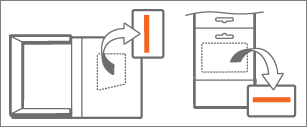
A termékkulcs betűk és számok kombinációja ebben a formátumban:
XXXXX-XXXXX-XXXXX-XXXXX-XXXXX

Ha van fizikai doboza vagy kártyája, a termékkulcsot ezüst fóliával rejtheti el, amelyet a termékkulcs felfedéséhez karcolhat ki.
-
Nyissa meg a Microsoft365.com/setup , és ha a rendszer kéri, jelentkezzen be a Microsoft 365-előfizetéséhez társított Microsoft-fiókkal.
-
Adja meg a 25 karakteres termékkulcsot. Az ország vagy régió kiválasztásánál javasoljuk, hogy azt az országot vagy régiót válassza, ahol él vagy ahol a banki szolgáltatásait igénybe veszi.
-
A megújítási folyamat befejezéséhez kövesse az alábbi lépéseket.
Az előfizetés megújul, és megjelenik az új lejárati dátum. Ha meg szeretné tudni, hogyan ellenőrizheti, hogy az előfizetése megújult-e, tekintse meg az alábbi, A megújítási állapot ellenőrzése című szakaszt.
Problémákat tapasztal a megújítás során? Ha igen, ellenőrizze az alábbi Probléma merült fel? című szakaszt, vagy lépjen kapcsolatba Microsoft ügyfélszolgálata.
Problémája van?
Íme néhány kérdés, amelyet az ügyfelektől hallottunk. Ha itt nem találja a választ, lépjen kapcsolatba az ügyfélszolgálattal, és írjon nekünk egy részletes megjegyzést a témakör alján.
Előfordulhat, hogy egy Office-alkalmazás tetején egy sárga figyelmeztető sávban megjelenik az "Előfizetés megújítása" üzenet, miután megújította Microsoft 365.
Miért történik ez: A Microsoft 365 előfizetése hamarosan lejár, mielőtt megújította.
A funkció kikapcsolása: Az előfizetés megújítása után zárja be az összes megnyitott Office-alkalmazást, és nyissa meg újra azokat a használatuk megkezdéséhez. Előfordulhat, hogy újra be kell jelentkeznie az előfizetéséhez társított Microsoft-fiókkal. Ha nem szeretne aggódni, hogy a Microsoft 365-előfizetése a jövőben lejár, érdemes lehet bekapcsolni az ismétlődő számlázást.
Előfordulhat, hogy az "Előfizetés lejárt" üzenet egy sárga figyelmeztető sávban jelenik meg az alkalmazás tetején, miután megújította Microsoft 365.
Miért történik ez: A Microsoft 365 előfizetése lejárt, mielőtt megújította.
A funkció kikapcsolása: Az előfizetés megújítása után zárja be az összes megnyitott Microsoft 365 alkalmazást, és nyissa meg újra azokat a használatuk megkezdéséhez. Előfordulhat, hogy újra be kell jelentkeznie az előfizetéséhez társított Microsoft-fiókkal. Ha nem szeretne aggódni, hogy a Microsoft 365-előfizetése a jövőben lejár, érdemes lehet bekapcsolni az ismétlődő számlázást.
A Microsoft 365-alkalmazások használatának folytatásához újra kell aktiválnia az előfizetést. Ha segítségre van szüksége, olvassa el a Microsoft 365-alkalmazások megnyitásakor megjelenő előfizetési értesítés című témakört.
A megújítás befejezéséhez nyissa meg a Microsoft365.com/setup , és adja meg az áruházban kapott termékkulcsot, vagy kövesse az e-mail-nyugta hivatkozását. Ha nem találja az e-mail nyugtát, ellenőrizze a levélszemétmappát.
Előfordulhat, hogy a Megújítás áruházban vásárolt termékkulccsal című cikk lépéseit is követnie kell.
Ellenőrizze a megújítás állapotát, és győződjön meg arról, hogy az előfizetés megújult, és most aktív. Ha aktív, és a Telepítés gomb nem működik, forduljon Microsoft ügyfélszolgálata.
-
Nyissa meg a Microsoft-fiókját, a Fizetés & számlázási oldalt.
-
Ha a rendszer kéri, válassza a Bejelentkezés lehetőséget, és adja meg a Microsoft 365-előfizetéséhez társított Microsoft-fiókot és -jelszót.
-
Tekintse át a Microsoft 365-előfizetés részleteit.
-
Ha az Ismétlődő számlázás van elemet látja, az előfizetése a megjelenített dátumon be van állítva az ismétlődő számlázáshoz, hacsak nem kattint az Ismétlődő számlázásmódosítása és kikapcsolása elemre, vagy nem mondja le előre.
-
Ha a Lejárat dátuma [dátum] elemet látja, az előfizetése ezen a napon lejár, kivéve, ha megújítja.
Megjegyzés: Az összes Microsoft-előfizetés megújítási és számlázási dátumainak megismeréséhez lásd: Fiók-előfizetés ismétlődése és számlázási dátumok.
-
Ha Microsoft 365 lejárt, és azonnal egy olyan alkalmazást kell használnia, mint Word, Excel vagy PowerPoint, nyissa meg a microsoft365.com , és használja a Microsoft 365 webes verzió-alkalmazásokat a webböngészőben. Innen a OneDrive-fiókját is elérheti. A megújítási hibával kapcsolatos segítségért forduljon Microsoft ügyfélszolgálata.
A megújításkor nem veszíti el a fel nem használt időt. A lejárati dátum csak egy hónappal vagy egy évvel hosszabbodik meg attól függően, hogy mit választ.
Ha már rendelkezik Microsoft 365 Egyszemélyes verzió, és úgy dönt, hogy Microsoft 365 Családi verzió szeretne, hogy legfeljebb 5 fővel megoszthassa előfizetését, vagy át szeretne váltani Microsoft 365 Családi verzió-ról Microsoft 365 Egyszemélyes verzió. Lásd: Váltás másik Microsoft 365-előfizetésre.
Microsoft 365 előfizetések tartalmazzák a legújabb funkciófrissítéseket, a jövőbeli verziókra való frissítést, a folyamatos technikai támogatást és egyebeket. Ha azonban úgy döntött, hogy egy előfizetési szolgáltatás nem az Ön számára érhető el, egyszeri vásárlással megvásárolhatja az Office-t. Office-termékek összehasonlítása és megvásárlása.
Ha nem emlékszik a jelszavára, a bejelentkezési lapon válassza a Nem tudja elérni a fiókját? lehetőséget, és az utasításokat követve állítsa alaphelyzetbe. Ha nem emlékszik a Microsoft 365 használt e-mail-címre, lépjen a Microsoft365.com/setup.
A megújítás után elvégezhető műveletek
Az előfizetés megújítása után ellenőrizheti, hogy az előfizetés megújult-e.
-
Nyissa meg Microsoft-fiókját, a Szolgáltatások &-előfizetések lapot. Ügyeljen arra, hogy ugyanazt a Microsoft-fiókot használja, amelyet az előfizetés megújításához használt.
-
Ha az ismétlődő számlázás be van kapcsolva, megjelenik az előfizetés megújításának dátuma.
-
Ha az ismétlődő számlázás ki van kapcsolva, megjelenik az előfizetés lejáratának dátuma.
Tipp: Az ismétlődő számlázással kapcsolatos további információkért lásd: Ismétlődő számlázás be- vagy kikapcsolása.
-
Ha már telepítette az olyan alkalmazásokat, mint a Word, az Excel és a PowerPoint, és most újította meg, egyszerűen mentse a fájlokat, majd zárja be az összes alkalmazást. A használat megkezdéséhez nyisson meg egy alkalmazást, például a Word, az Excelt vagy a PowerPointot. Ha a rendszer kéri, jelentkezzen be ugyanazzal a Microsoft-fiókkal, amely már társítva van az előfizetéséhez.
-
Ha megújult, és újra kell telepítenie az alkalmazásokat az eszközén, nyissa meg a Microsoft-fiókját, a Szolgáltatások &-előfizetések lapot, jelentkezzen be, és válassza a Microsoft 365 telepítése lehetőséget. Részletes lépésekért lásd: A Microsoft 365 letöltése és telepítése vagy újratelepítése PC-n vagy Mac gépen.
Előfizetését a Microsoft-fiókjában, a Szolgáltatások & az előfizetések oldalán kezelheti. Ha nem szeretné, hogy az előfizetése be legyen állítva az ismétlődő számlázáshoz, ismerje meg, hogyan kapcsolhatja be vagy ki az ismétlődő számlázást.
Lépjen kapcsolatba az ügyfélszolgálattal, és küldjön nekünk visszajelzést
Microsoft 365-előfizetőként ingyenesen kérheti az ügyfélszolgálat segítségét a fiókkal és a számlázással kapcsolatos problémák megoldásához.
Hasznosak voltak a lépések? Ha igen, kérjük, jelezze számunkra a lap alján. Ha nem, és továbbra is problémákat tapasztal, mondja el nekünk, hogy mit próbált tenni, és milyen problémákkal találkozott.
Lásd még
Előfizetési értesítés jelenik meg az Microsoft 365-ös alkalmazások megnyitásakor











